苹果双系统删除另一个系统的方法 苹果双系统删除另一个系统的步骤
更新时间:2023-11-18 16:45:41作者:jiang
苹果双系统删除另一个系统的方法,苹果双系统是一种在苹果电脑上同时安装两个操作系统的方式,能够让用户在同一台设备上同时享受不同的系统体验,有时候我们可能需要删除其中一个系统,以释放空间或优化设备性能。如何有效地删除苹果双系统中的另一个系统呢?下面将介绍一些简单的步骤,帮助您顺利完成这一操作。
具体方法如下:
1、在苹果笔记本电脑的桌面当中,我们单击主桌面上的一个火箭标志进入该系统的开始菜单。
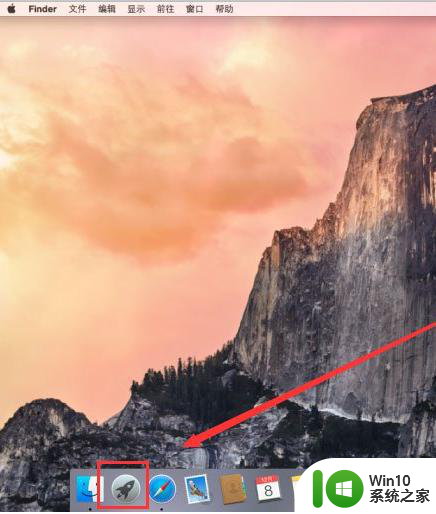
2、在进入的页面中,我们找到有一个叫其他的选项,单击进入。
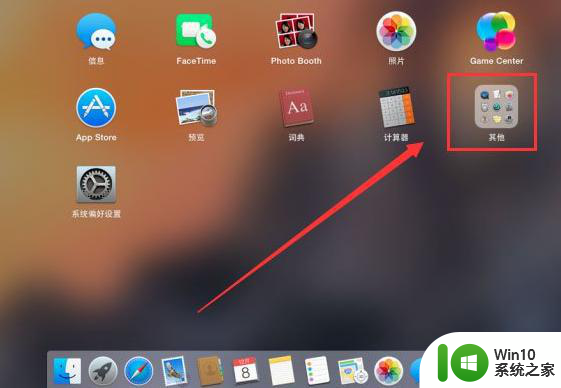
3、此时在这个页面,可以看到有一个BC助理工具,我们将其打开。
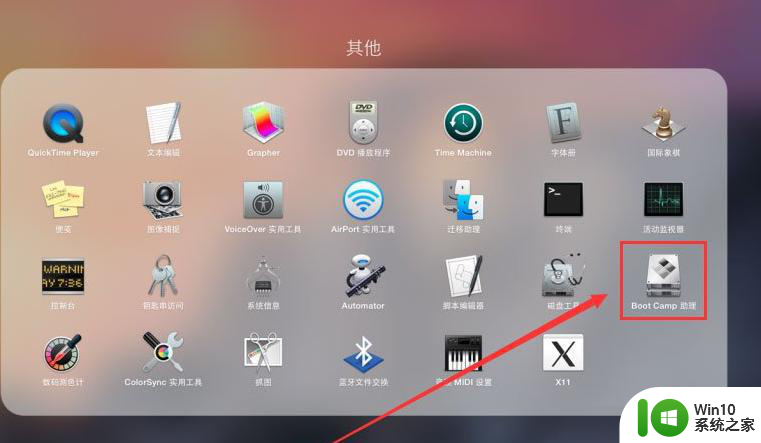
4、进入该工具之后点击“继续”。
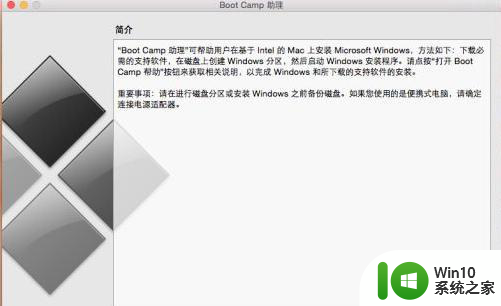
5、然后我们选择页面中的第三的选项,将移除Wind操作系统,看到下方出现的继续按钮,单击进入。
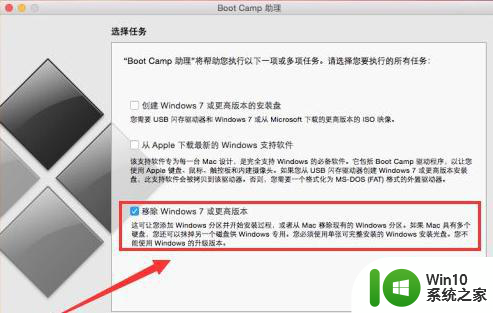
6、这时我们单击恢复这个按钮,就会开始进入到删除Wind操作系统的环节当中啦。
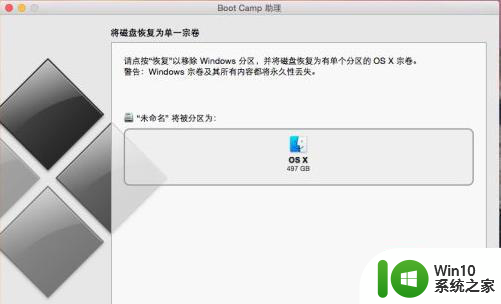
以上就是苹果双系统删除另一个系统的方法的全部内容,还有不清楚的用户就可以参考一下小编的步骤进行操作,希望能够对大家有所帮助。
苹果双系统删除另一个系统的方法 苹果双系统删除另一个系统的步骤相关教程
- 苹果双系统怎么删除win系统 删除苹果电脑上的Windows双系统
- 苹果双系统怎么删除windows 苹果删除windows系统的方法
- 苹果笔记本双系统删除教程 Mac双系统切换回单系统步骤
- 开机双系统如何删一个 如何在双系统中删除一个系统
- 苹果电脑怎么弄两个系统 如何给苹果电脑装双系统
- mac电脑删除windows系统的方法 怎么删除苹果电脑中的windows系统
- 苹果电脑开机如何切换双系统 苹果双系统如何切换方法
- 苹果电脑双系统切换成Windows系统的方法 苹果电脑如何从双系统切换回Windows系统
- 苹果windows双系统怎么切换 苹果和windows双系统如何切换
- 苹果电脑双系统怎么切换系统 mac双系统怎么切换
- 安卓到苹果一键换机 安卓手机一键切换到苹果系统步骤
- 打开文件提示“文件在另一个程序中打开无法删除”的解决方法 如何解决文件在另一个程序中打开无法删除的问题
- U盘装机提示Error 15:File Not Found怎么解决 U盘装机Error 15怎么解决
- 无线网络手机能连上电脑连不上怎么办 无线网络手机连接电脑失败怎么解决
- 酷我音乐电脑版怎么取消边听歌变缓存 酷我音乐电脑版取消边听歌功能步骤
- 设置电脑ip提示出现了一个意外怎么解决 电脑IP设置出现意外怎么办
电脑教程推荐
- 1 w8系统运行程序提示msg:xxxx.exe–无法找到入口的解决方法 w8系统无法找到入口程序解决方法
- 2 雷电模拟器游戏中心打不开一直加载中怎么解决 雷电模拟器游戏中心无法打开怎么办
- 3 如何使用disk genius调整分区大小c盘 Disk Genius如何调整C盘分区大小
- 4 清除xp系统操作记录保护隐私安全的方法 如何清除Windows XP系统中的操作记录以保护隐私安全
- 5 u盘需要提供管理员权限才能复制到文件夹怎么办 u盘复制文件夹需要管理员权限
- 6 华硕P8H61-M PLUS主板bios设置u盘启动的步骤图解 华硕P8H61-M PLUS主板bios设置u盘启动方法步骤图解
- 7 无法打开这个应用请与你的系统管理员联系怎么办 应用打不开怎么处理
- 8 华擎主板设置bios的方法 华擎主板bios设置教程
- 9 笔记本无法正常启动您的电脑oxc0000001修复方法 笔记本电脑启动错误oxc0000001解决方法
- 10 U盘盘符不显示时打开U盘的技巧 U盘插入电脑后没反应怎么办
win10系统推荐
- 1 番茄家园ghost win10 32位官方最新版下载v2023.12
- 2 萝卜家园ghost win10 32位安装稳定版下载v2023.12
- 3 电脑公司ghost win10 64位专业免激活版v2023.12
- 4 番茄家园ghost win10 32位旗舰破解版v2023.12
- 5 索尼笔记本ghost win10 64位原版正式版v2023.12
- 6 系统之家ghost win10 64位u盘家庭版v2023.12
- 7 电脑公司ghost win10 64位官方破解版v2023.12
- 8 系统之家windows10 64位原版安装版v2023.12
- 9 深度技术ghost win10 64位极速稳定版v2023.12
- 10 雨林木风ghost win10 64位专业旗舰版v2023.12